
新規にブログを立ち上げる時に、Xサーバーを利用して、WordpressのテーマをSimplicity2で進めていこうと思った時の、初期設定になります。
テーマをSimplicity2に変更
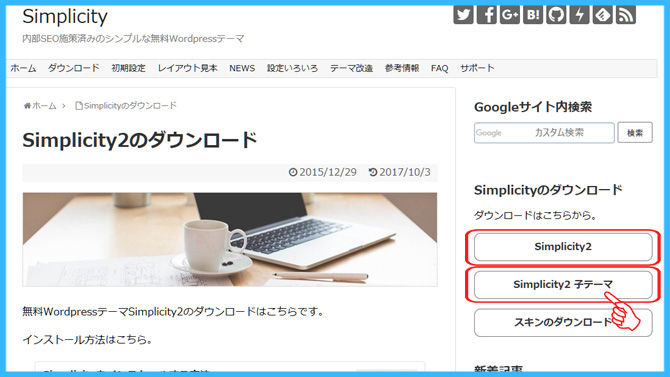
「Simplicity2のダウンロード」などで検索して、ホームページの右側にある「Simplicity2」と「Simplicity2子テーマ」をダウンロードします。
こちらは、圧縮ファイルのまま使用するので、解凍しないようにします。
WordPressにログインします。
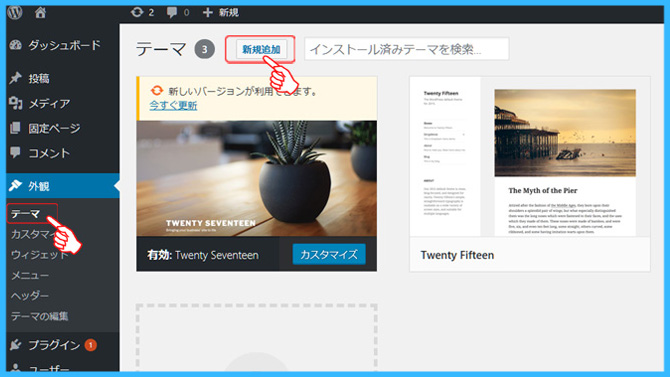
サイドボードの欄の「外観」の「テーマ」をクリックします。
次に「新規追加」をクリックします。
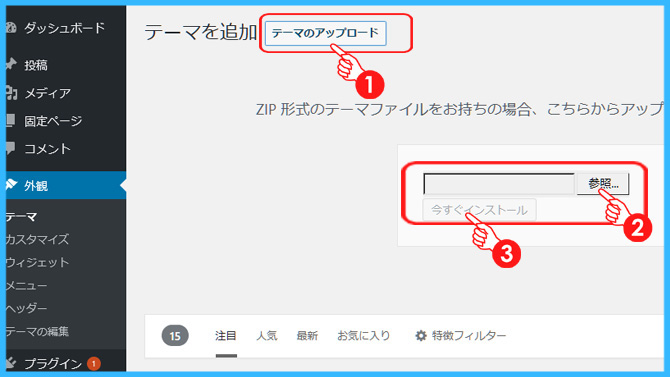
「テーマのアップロード」をクリックします。
②の参照ボタンが出てくるので、先ほどダウンロードした「Simplicity2」の圧縮ファイルを選び、「今すぐインストール」をクリックします。
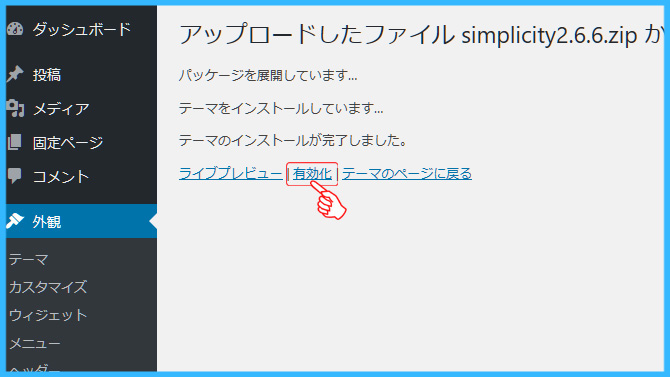
「有効化」をクリックします。
「Simplicity2子テーマ」も同じようにインストールして有効化します。
これで、テーマが Simplicity2 になりました。
Xサーバーの「mod_pagespeed設定」
XサーバーにはブログやWebサイトの表示速度を向上してくれる機能があるので、設定します。
ブログをやっていくとそのうちに、ブログが立ち上がる速度が気になり始めます。
Xサーバーの場合、表示速度改善に役立つ設定が簡単に出来るので、最初に設定しておきます。
Xサーバーのログイン時のトップページの「マニュアル」をクリックしてメニューの「サーバーについて」の中にある「mod_pagespeed設定につて」を開くと設定方法が詳しく書かれています。
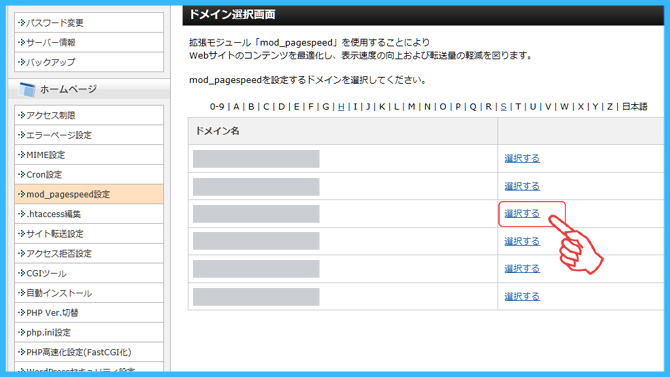
Xサーバーのサーバーパネルにログインします。
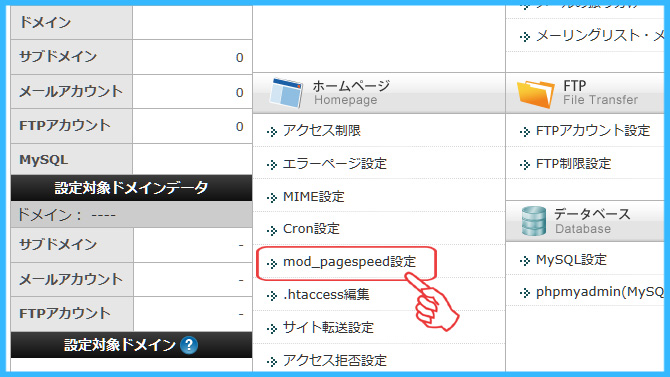
「ホームページ」の欄の「mod_pagespeed設定」をクリックします。
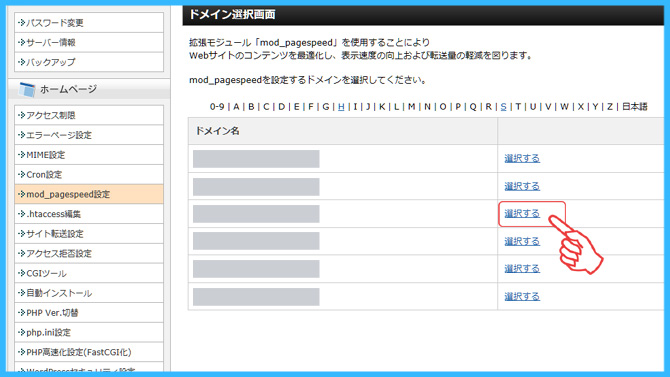
設定するブログのドメイン名の横にある「選択する」をクリックします。
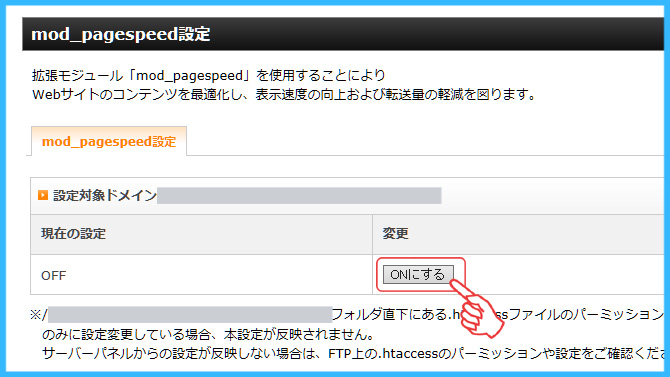
「ONにする」をクリックします。
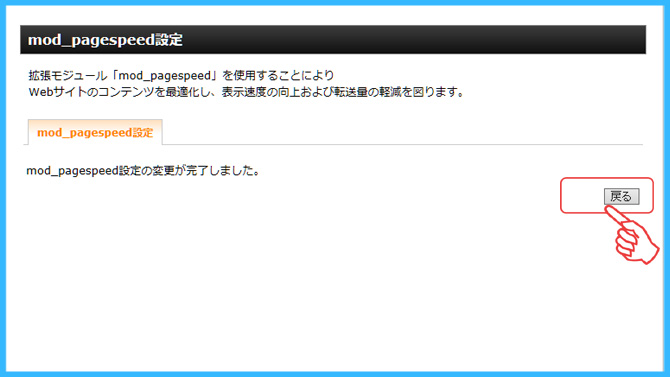
「戻る」をクリックします。
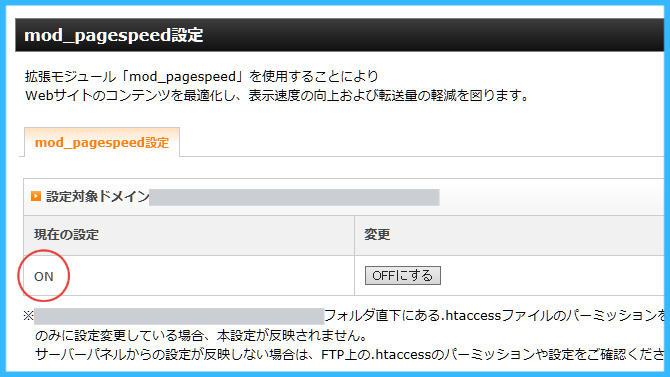
現在の設定が「ON」になっている事を確認して終了です。


コメント